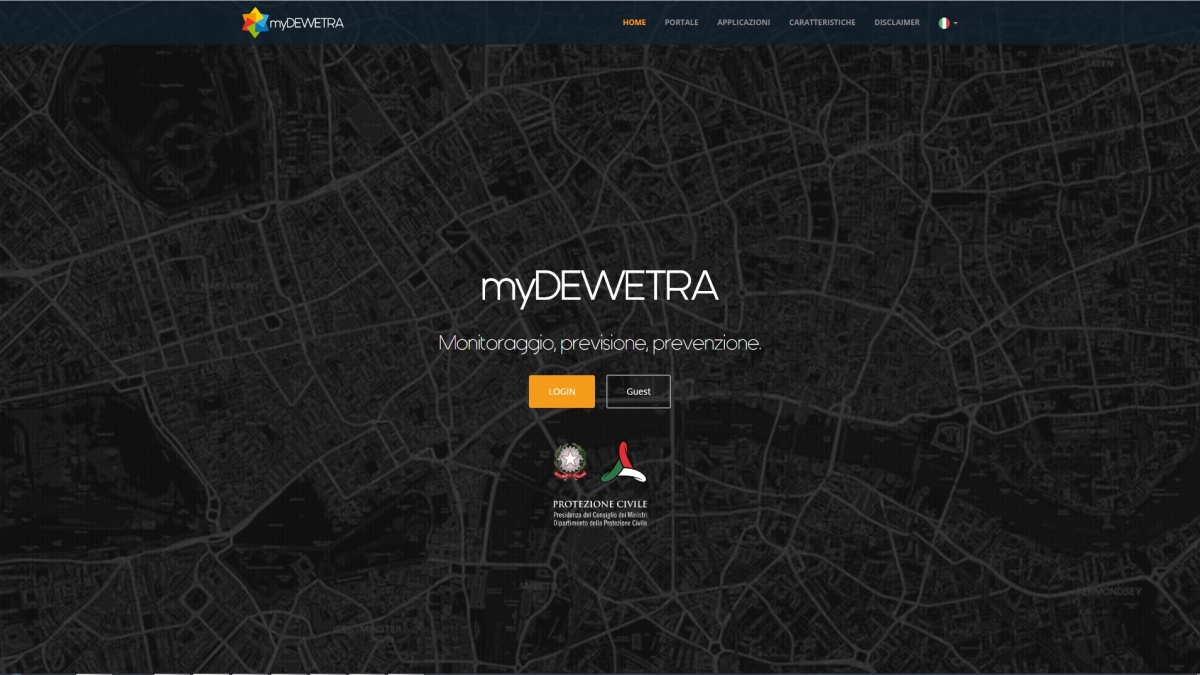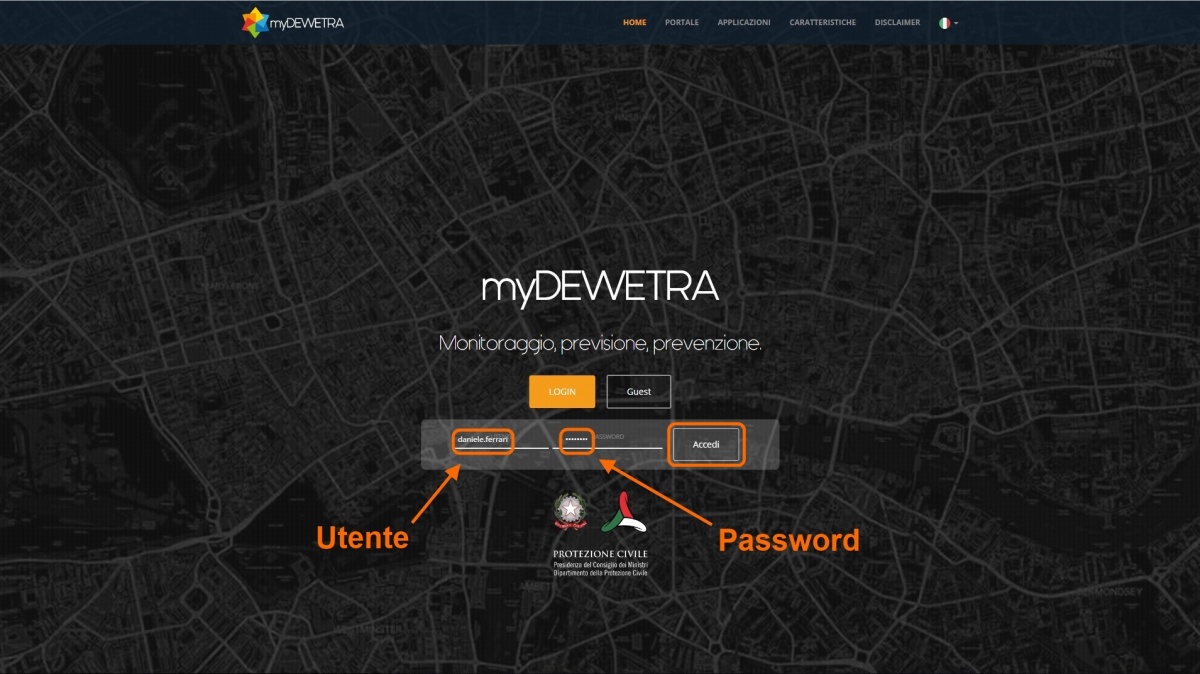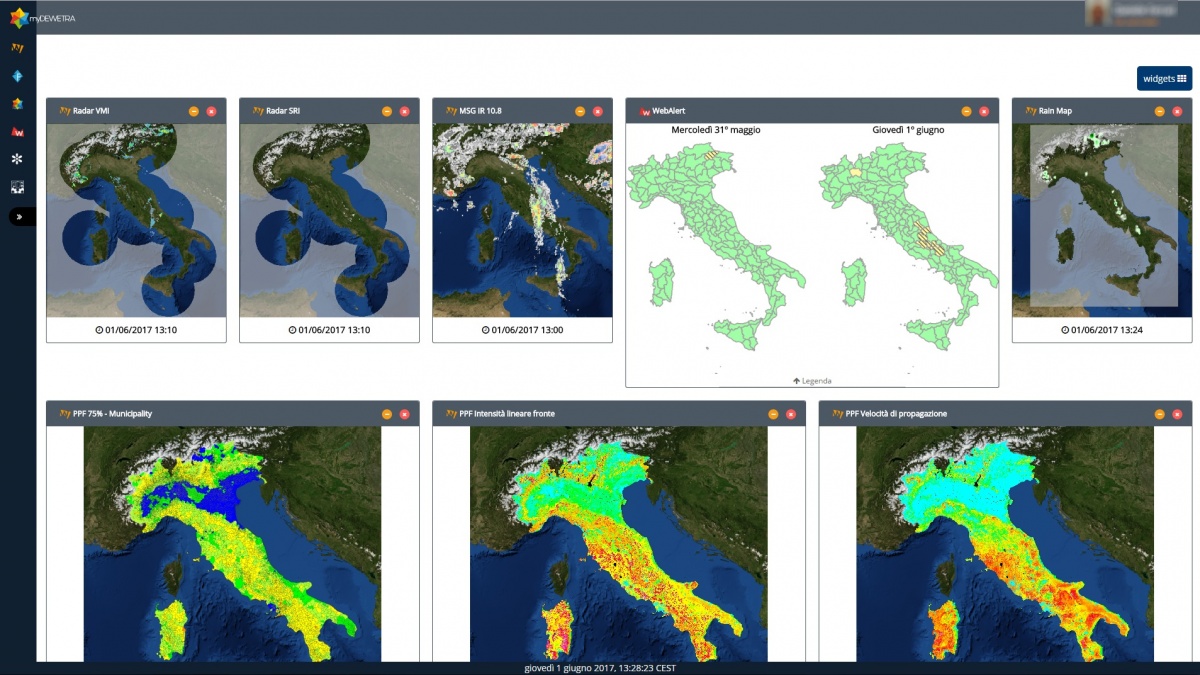Accesso al sistema: differenze tra le versioni
Da Mydewiki.
| Riga 3: | Riga 3: | ||
Il portale web ''myDEWETRA'' è accessibile da ogni personal computer connesso alla rete Internet digitando, nella barra degli indirizzi dell'web browser, l'URL [http://www.mydewetra.org http://www.mydewetra.org]. | Il portale web ''myDEWETRA'' è accessibile da ogni personal computer connesso alla rete Internet digitando, nella barra degli indirizzi dell'web browser, l'URL [http://www.mydewetra.org http://www.mydewetra.org]. | ||
| − | [[File:myDEWETRA_Homepage.jpg| | + | [[File:myDEWETRA_Homepage.jpg|1200px|thumb|centre|MyDEWETRA: Homepage]] |
L'utente per accedere alle funzionalità del sistema, una volta premuto il pulsante ''LOGIN'', deve inserire le credenziali richieste dal sistema (utente e password) e premere il pulsante ''Accedi'': | L'utente per accedere alle funzionalità del sistema, una volta premuto il pulsante ''LOGIN'', deve inserire le credenziali richieste dal sistema (utente e password) e premere il pulsante ''Accedi'': | ||
| − | [[File:myDEWETRA_LOGIN.jpg| | + | [[File:myDEWETRA_LOGIN.jpg|1200px|thumb|centre|MyDEWETRA: Accesso al sistema]] |
Una volta completata la procedure di accesso apparirà la schermata iniziale di ''myDEWETRA'': | Una volta completata la procedure di accesso apparirà la schermata iniziale di ''myDEWETRA'': | ||
| − | [[File:myDEWETRA_Intro.jpg| | + | [[File:myDEWETRA_Intro.jpg|1200px|thumb|centre|Schermata iniziale di ''myDEWETRA'']] |
Versione attuale delle 13:12, 18 dic 2017
[Vai alla scheda Introduzione]
Il portale web myDEWETRA è accessibile da ogni personal computer connesso alla rete Internet digitando, nella barra degli indirizzi dell'web browser, l'URL http://www.mydewetra.org.
L'utente per accedere alle funzionalità del sistema, una volta premuto il pulsante LOGIN, deve inserire le credenziali richieste dal sistema (utente e password) e premere il pulsante Accedi:
Una volta completata la procedure di accesso apparirà la schermata iniziale di myDEWETRA:
Per accedere alla Schermata Iniziale di FloodCat l'utente deve premere il pulsante con il logo di Floodcat che si trova nel menù delle applicazioni di MyDewetra (sezione verticale sinistra della schermata iniziale):